2D 作図補助
2D オブジェクトを作成中、次のような補助機能があります。
- グリッド
- 作図線
- 一時作図(引き出し)線
- 一時線
- 直交モード
- カーソル増分モード
直交モードまたはカーソル増分はステータスバーの右端に表示されます。またツールバーにある対応するアイコンがオンになります
グリッド
直交グリッドを使うと、図面の幾何学的配置がよりうまくでき、グリッド点へスナップができます。2 つのレベルの明るさでグリッドは表示されます。グリッドの密度が高すぎる場合、グリッドは自動的にオフになります。スナップの距離はグリッドの間隔より小さくなります。
グリッドは 2D 図面のセクション全体を変更または 3D ビュー出力を挿入する場合、特に使用します。グリッドのスナップはグリッドが表示されない場合でも可能です。入力された値はスナップ距離の最も近い倍数で四捨五入されます。同じグリッドを次のファイルで使用したい場合、初期設定として現在の設定を保存します。
グリッド - GRI、Ctrl + G |
グリッド間隔の設定とグリッドのオンとオフ
作図線
作図線は補助的、または、一時的に使用する線で、他のオブジェクトから独立しています。独立した作図線やメッシュを作成でき、オブジェクトや他の作図線は作図線の交点に配置できます。-2 つの作図線間の交点や、作図線と線/円弧/NURBS 曲線間の交点です。
作図線は縦、横、指定した角度で作成できます。角度指定では 2 つの角度を事前定義できます。作図線を作成または線を削除する場合に、"元に戻す"または"やり直し"操作ができます。-他の 2D と 3D オブジェクトと同様です。
作図線機能は作図線ツールバーまたはメニューのオブジェクト >作図補助 から使用可能です。
作図線の作成
作図線は次のように作成できます。
- 選択した点を通る単一線
- 指定した原点から指定した距離を持つ線のグループ(負の距離は反対方向で新しい作図線を作成します)
- 前の線から指定した距離でオフセットする線のグループ(負の距離は反対方向で新しい作図線を作成します)
- 選択した円や円弧に接した単一線
作図線の削除
すべての作図線の削除または、種類(横、縦、角度)で個別に削除、または種類別にすべての線(横の作図線すべて、縦の作図線すべて、角度作図線すべて)を削除できます。
マルチ作図線作成
個別の作図線の作成で、マルチ作図線を作成できます。- 最も便利な方法です。
マルチ作図線の作成 - CCL |
この機能で、すべてのタイプ(縦、横、角度)の単一またはマルチ作図線を作成します。
次のオプションが利用できます:
| 縦/横の作図線の作成 - 作成したい新規の作図線の位置を選択して、方向を選択します。現在の選択(選択した位置からの距離や直近の線からの距離、カーソルによってドラッグ)に従って、線が作成されます。 |
| 斜め作図線(角度 1 )の作成 - 事前定義した角度 1 で作成されます。手順は、縦/横作図線と同様です。 |
| 斜め作図線(角度 2 )の作成 - 事前定義した角度 2 で作成されます。手順は、縦/横作図線と同様です。 |
| カーソルで作図線をドラッグ - このオプションを選択した場合、新しい作図線は位置を選択するまで、カーソルでドラッグされます。初期設定では、ドラッグの増分モードが使用されます。 – 例えば、新しい作図線は 1 ミリメートルの増分でドラッグされます。位置からの距離はカーソル近くに表示されます。このオプションをオフにした場合、新しい作図線の距離はキーボード入力または測定により設定します。 |
| ドラッグ増分または角度の設定 - ドラッグの増分または角度作図線の事前定義の角度設定 |
| 選択した点からの距離を測定 |
| 最後の作図線位置からのオフセットで距離 |
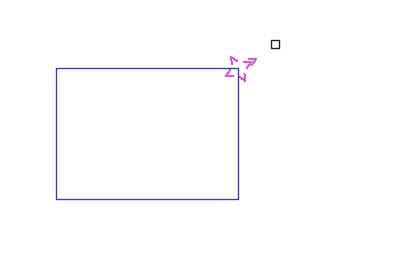
新しい作図線の方向を選択
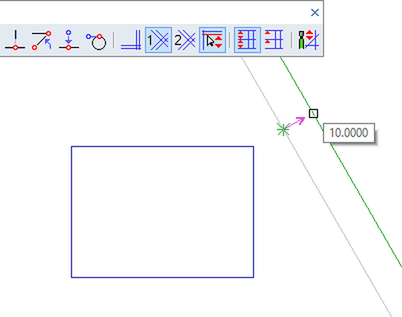
直近の選択に従ってカーソルで作図線をドラッグ

作図線ツールバー
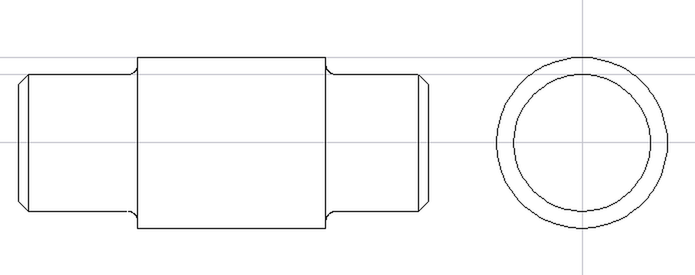
横から見たビューの作成に使用された作図線の例
一時作図線
一時作図線(引き出し線)は最後に定義された位置で、次の場合に表示されます:
- 2D 線分、または多重線の描画
- 延長の仮境界線の作成、仮裁断線の作成
- オブジェクトのドラッグ中のドラッグ点の位置設定
- ストレッチ中のドラッグ(基準)点の位置設定
初期設定では、これらの一時作図線は 2D 描画、3D 描画(スケッチ)でオンになっています。これらの作図線に沿ってカーソルを置くと、簡単に縦横方向に描画できます。3D スケッチでは、ビューの回転により、X 軸または Y 軸の方向を認識できない場合があります。
一時線
カーソルの X または Y 座標が次に挙げるものに近づいた場合、一時作図線または線が一時的に表示されます:
- x=0, y=0 の位置(座標原点)
- 端点や中点等の印が付けられた点
- ポリライン開始点
上記の点(位置)から、定義した距離よりも離れた場合、一時線は消えます。その一方で、一時線と 2D オブジェクトの交点に達するまでカーソル移動により一時線を表示します。
スケッチまたは 2D モードでこれらの一時作図線のオン、オフをするには、コマンド“CFG”を実行するか、 直交モード、一時作図線 を選択してください。
カーソル増分モード
増分モードではない場合、カーソルはスムーズに動き、ディスプレイ解像度に基づき位置が定められます。増分モードでは、増分距離の最も近い倍数で四捨五入された位置にカーソルが動きます。十字カーソルは定義された増分値で、“ジャンプ”します。四角カーソルまたは矢印カーソルの動きはスムーズですが、四捨五入された位置に動きます。増分モードは特にユーザー定義の原点に接続する場合に便利です。
カーソル増分移動 - STP、F9 |
増分モードのオン、オフまたはカーソル動作の XY 増加の設定をします。このコマンドで、2D 座標の原点の設定、またはリセットができます。
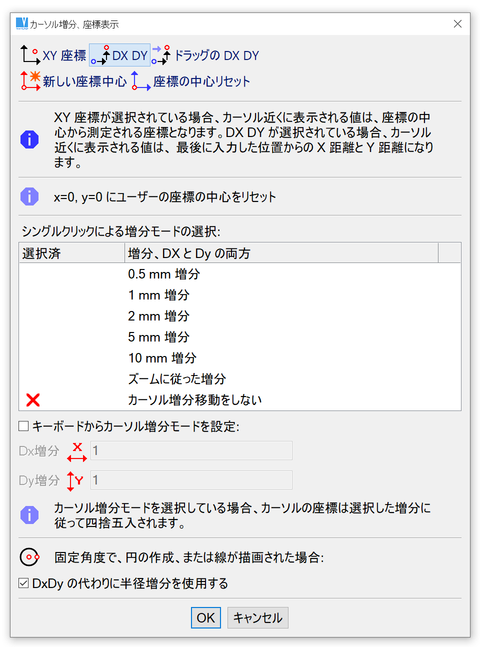
カーソル増分または座標原点の設定
直交モード
直交モードは古い機能となります。直交モードよりも、一時作図線または一時線を使用して、作業されることをお勧めします。さらに、直交モードは様々なビュー角度で描画される平面でスケッチする場合、不便な場合があります。
直交モードでは現在のカーソル位置に従って、横か縦で線が作成されます。カーソル位置にかかわらず、直交モードの横と縦に交互切り替えが可能です。直交モードはステータスバーに表示されます。また、ツールバー内の対応アイコンがオンになります。
直交モード |
このコマンドは、直交モードの設定、直交モードのオフ、一時作図線(引き出し線)の設定を行います。
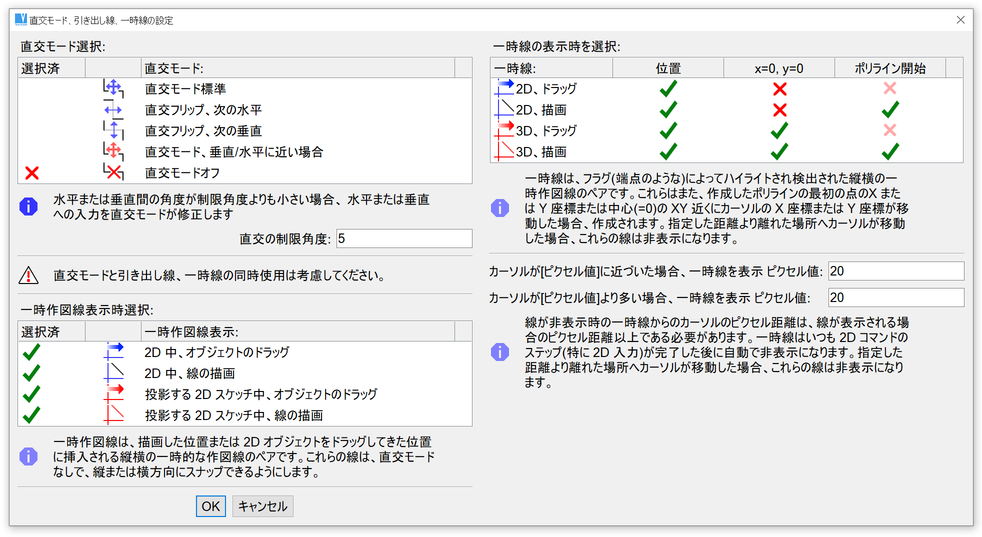
直交モード、引き出し線設定
次のコマンドは個別に様々な直交モードの設定をします:
直交モードオン - F11 |
直交モードをオンにします。
直交、横から開始 |
直交モードのオンと、線の縦と横の切り替えをします。最初の線は横となります。
直交、縦から開始 |
直交モードのオンと、線の縦と横の切り替えをします。最初の線は縦となります。
縦/横近い方向から開始 |
後の入力位置から測定された現在のカーソル位置の角度が縦または横方向に近い場合、直交モードを開始します。制限角度は設定できます。
直交、制限設定 |
上記で説明したモードの制限角度の設定をします。
直交モード – Shift + F11 |
すべての直交モードのポップアップメニューを開きます。
直交モードオフ - Shift + F11 |
直交モードをオフにします。